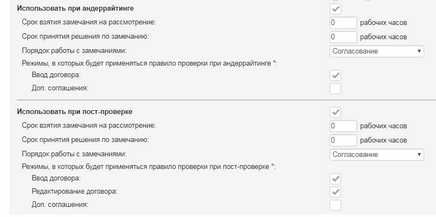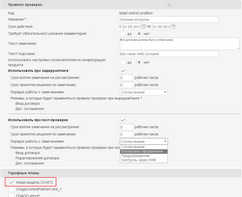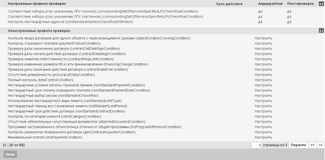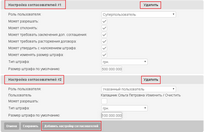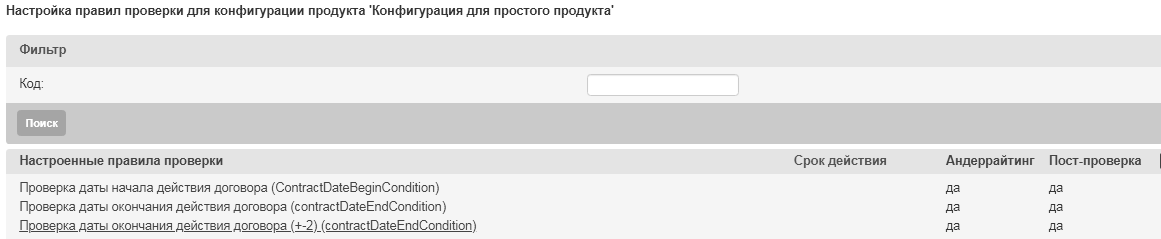Настройка правил проверки договоров
Критерии выявления нестандартных условий в договоре настраиваются отдельно для каждой конфигурации продукта, а также для тарифных планов в виде так называемых "правил проверки".
Настраивать правила проверки имеют право пользователи с ролью Суперпользователь, Администратор согласования.
Каждое правило обладает следующими характеристиками (см. рис.):
•Код — определен при разработке правила разработчиками (не подлежит изменению пользователем)
•Название — название правила может быть подкорректировано, но является обязательным для заполнения
•Срок действия — пользователь, ответственный за настройку правил проверки, имеет возможность указать срок действия правила проверки (поле "Срок действия (с, по)" необязательное для ввода, одна из дат либо обе могут быть не заданы, см. рис.). Тогда, замечания будут формироваться по договорам в рамках данного правила, только если дата заключения договора попадает в срок действия данного правила (контроль не пересечения сроков действия различных правил системой не выполняется)
•Требует обязательного указания комментария — следует определить, обязателен ли ввод комментария к данному правилу ("да" / "нет")
•Параметры правила — для некоторых правил в данном блоке полей задаются условия их срабатывания (подробнее об условии срабатывания для каждого правила см. раздел Правила проверки и условия их срабатывания)
•Текст замечания — если заполнено данное поле, то при срабатывании данного правила проверки в договоре в перечне замечаний будет отображен именно этот текст вместо стандартного текста, предусмотренного для данного замечания при разработке правила проверки
•Текст подсказки — введенный в данное поле текст будет отбражаться в виде всплывающей подсказки к замечанию в договоре (отобразится по нажатию возле замечания значка ![]() )
)
•Признак, использовать ли настройки согласователей из конфигурации продукта (отображается, если в конфигурации продукта включена опция "Консолидация замечаний по договору"— следует установить значение "да" при необходимости использовать. При выборе значения "нет" в функциональном меню отображается кнопка "Добавить настройку согласователей" (аналогично такой же кнопке в настройках конфигурации продукта) для указания необходимых параметров. Объединяться в одно замечание будут только замечания по тем правилам проверки, в которых используется общая настройка из карточки конфигурации продукта.
•Признак, использовать ли данное правило при андеррайтинге (следует установить флаг при необходимости использовать), а также режимы, в которых будет применяться правило проверки при андеррайтинге.
•Признак, использовать ли данное правило при пост-проверке (следует установить флаг при необходимости использовать), , а также режимы, в которых будет применяться правило проверки при пост-проверке
Настройка режимов работы с договором
При настройке правил проверки возможны такие режимы работы: Ввод договора / Редактирование / Доп. соглашения. Для использования при андеррайтинге доступны: Ввод договора / Доп. соглашения. Необходимые режимы нужно отметить галочкой Для использования при пост-проверке доступны:Ввод договора / Редактирование / Доп. соглашения. Необходимые режимы нужно отметить галочкой
|
.
•Срок взятия заявки на рассмотрение и срок принятия решения по замечаниям - может устанавливаться отдельно для режима андеррайтинга и отдельно для режима пост-проверки. Сроки указываются в рабочих часах с момента заключения договора
•Порядок работы с замечаниями — выбор из выпадающего списка режима работы с данным замечанием: "Согласование", "Блокировка оформления", "Предупреждение", "Контроль через ЖКВ" (подробнее о каждом режиме см. раздел Замечания)
В блоке "Тарифные планы" следует отметить флагами те тарифные планы, для которых можно будет настроить данное правило (если правило в настройках тарифа будет отмечено флагом, то оно будет доступно для выбора при настройке тарифного плана, см. раздел Создание тарифного плана).
Правила проверки могут быть нескольких видов:
1Правила, общие для всех продуктов (например, "Проверка даты заключения договора")
2Правила, специфичные для данной конфигурации продукта (например, "Нестандартное количество страхуемых ТС" для ОСАГО)
Для настройки правил проверки следует перейти в навигационном меню "Настройки" — "Управление продуктами" — "Конфигурации продуктов", выбрать конфигурацию, для которой следует настроить правила проверки. На странице просмотра выбранной конфигурации в функциональном меню нажать кнопку "Правила проверки", после чего осуществится переход на страницу настройки правил проверки для данной конфигурации продукта (см. рис.).
Настроенные правила проверки отображаются в верхней части страницы, а ненастроенные — в нижней. Для перехода на детальный просмотр настроенного правила следует кликнуть по его названию. Чтобы настроить ненастроенное правило, следует нажать кнопку "Настроить" напротив его названия.
Для добавления дополнительной настройки согласователей правила проверки следует в режиме редактирования нажать в функциональном меню кнопку "Добавить настройку согласователей", а затем заполнить поля новой настройки. Можно добавить несколько дополнительных настроек, для добавления каждой из них следует нажимать каждый раз кнопку "Добавить настройку согласователей", для удаления — кнопку "Удалить", расположенную в заголовке блока данной настройки (напротив номера настройки, см. рис.).
Для каждой настройки заполняются поля (см. рис.):
Указывается роль, с которой пользователь будет иметь право согласовывать договор при срабатывании данного правила проверки (выбор значения из выпадающего списка). Пользователь, ответственный за настройку правил проверки, имеет возможность задавать не только роли пользователей, которые могут согласовывать замечания по данному правилу, но и конкретных пользователей. Это позволяет сузить перечень лиц, которые могут согласовывать замечания. Для назначения конкретного пользователя следует в данном поле установить значение "Указанный пользователь", после чего выбрать его из БД по нажатию кнопки "Выбрать" в появившемся поле "Пользователь". По нажатию этой кнопки в режиме редактирования появится окно выбора контрагентов из БД, по мере ввода данных пользователя (ФИО) в окне будет отображаться список пользователей, в ФИО которых встречаются вводимые символы, и у которых одновременно присутствуют отношения "Сотрудник компании" и "Пользователь". Имя выбранного из списка контрагента отобразится в поле "Пользователь", по нажатию кнопок "Изменить"/"Очистить" данного пользователя можно изменить или удалить соответственно. Таким образом, в настройке правила проверки возможно указывать конкретного пользователя, который должен будет рассмотреть все договора, которые не прошли данную проверку. Если необходимо для одного правила проверки указать несколько пользователей, которые могут согласовывать замечания, то можно добавить несколько настроек данного правила проверки с разными пользователями. Если одновременно в настройке правила проверки будут указаны и роль пользователя, и конкретный пользователь, то согласовывать такое правило смогут все пользователи с указанной ролью и дополнительно указанный пользователь
|
Если следует предоставить право пользователю с указанной выше ролью разрешать заключение договора после проверки, то в данном поле устанавливается флаг, после чего отобразятся следующие три поля для настройки права вынесения решения после проверки: •Может отклонять — если пользователь должен иметь право отклонить запрос на заключение договора после проверки, то в данном поле следует установить флаг •Может требовать расторжения договора — если пользователь должен иметь право потребовать расторжение договора после проверки, то в данном поле следует установить флаг •Может утвердить с наложением штрафа — если пользователь должен иметь право при утверждении договора налагать на агента штраф, то в данном поле следует установить флаг •Может изменять размер штрафа — если пользователь должен иметь право изменять размер штрафа, то в данном поле следует установить флаг (изменение может быть выполнено при вынесении решения)
|
Следует установить тип штрафа, выбрав нужное значение из выпадающего списка: "грн.", "% от комиссионных", "расчет разницы премий"
|
В данном поле можно задать размер штрафа, который будет назначаться автоматически при наложении штрафа при проверке договора по данному правилу.
|
Для сохранения данных настроек правила проверки следует нажать в функциональном меню кнопку "Сохранить", для отмены — "Отмена".
После сохранения на странице просмотра правила проверки отобразится блок "История редактирования".
Для редактирования правила проверки следует на странице его просмотра нажать в функциональном меню кнопку "Редактировать".
Для удаления правила проверки следует на странице его просмотра нажать в функциональном меню кнопку "Удалить", и после подтверждения удаления правило проверки будет удалено.
Удалить настройку можно только при условии, что она не участвует в связях с другими объектами, т.е. по ней не выполняется процедура пост-проверки или андеррайтинга.
|
Пользователь, ответственный за настройку правил проверки, на основе настроенного правила проверки может создать несколько различных правил проверки, что позволит в каждом из правил задать свои параметры и своих ответственных за согласование.
Системой контролируется уникальность названий правил проверки в рамках одной конфигурации продукта: названия правил вводятся пользователем вручную, и при совпадении названий система не будет давать сохранить новую версию правила с таким же названием.
На основе правила проверки "Нестандартная франшиза" пользователь имеет возможность создать два правила проверки: первое — "Нестандартная франшиза (заниженная)", в котором укажет диапазон нестандартных франшиз от 0 до 509,99 с одними согласователями, и второе — "Нестандартная франшиза (завышенная)", в котором укажет диапазон нестандартных франшиз от 800 до 10000 с другими согласователями.
|
Системой контролируется невозможность одновременного срабатывания нескольких правил проверки, если они относятся к одной и той же процедуре проверки, и произошло соответствие условий договора настроенным параметрам правил.
Если для правила проверки "Применена скидка (задано 'Количество страхуемых ТС' > N)" настроены два правила, и в одном указано, что требуется согласование, если количество ТС > 5, а в другом - если > 15, то при заключении договора на 20 ТС будет создано два замечания по обоим правилам.
|
Для создания нового правила проверки на основе уже настроенного следует перейти на страницу детального просмотра настроенного правила и нажать в функциональном меню кнопку "Скопировать". После нажатия данной кнопки выполнится переход на страницу создания нового правила проверки, на которую автоматически скопируются все значения из текущего правила. Пользователь должен изменить название правила и его параметры (изменение параметров не контролируется), после чего сохранить его также нажатием кнопки "Сохранить".
После сохранения название нового настроенного правила отобразится в блоке "Настроенные правила проверки" на странице настройки правил проверки для данной конфигурации продукта. Напротив названия в полях "Андеррайтинг" и "Пост-проверка" будут стоять значения "Да"/"Нет", в зависимости от настроек, т.е. будет ли использоваться данное правило при андеррайтинге и пост-проверке. Следовательно, если правило проверки для андеррайтинга и/или пост-проверки отключено (установлено значение "нет"), то вводимый в рамках данной конфигурации продукта договор не будет проверяться в рамках андеррайтинга или пост-проверки на соответствие данному правилу, и, соответственно, не будет требовать согласования в рамках данного правила. Если правило проверки было настроено более одного раза, то все версии настройки также отобразятся в списке настроенных правил в блоке "Настроенные правила проверки".
|
Пользователи имеют возможность ознакомиться с информацией, относящейся к согласованию нестандартных условий по этому договору, зайдя на сам договор и перейдя на закладку "Замечания к договору" (данная закладка отображается только при необходимости согласования по данному договору). На данной закладке отображаются даты и время поступления замечаний, дата принятия решения, названия правил, их описание (является ссылкой на страницу просмотра данного замечания), а также решение по данному правилу при пост-проверке или статус замечания при андеррайтинге (подробнее см. раздел Замечания).